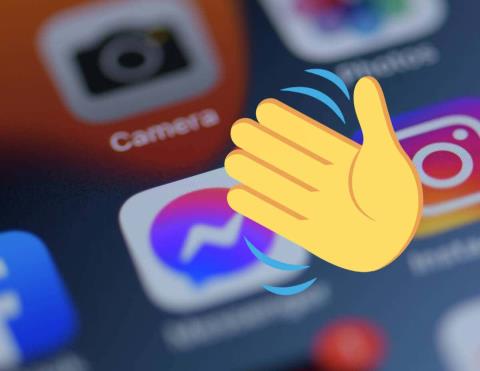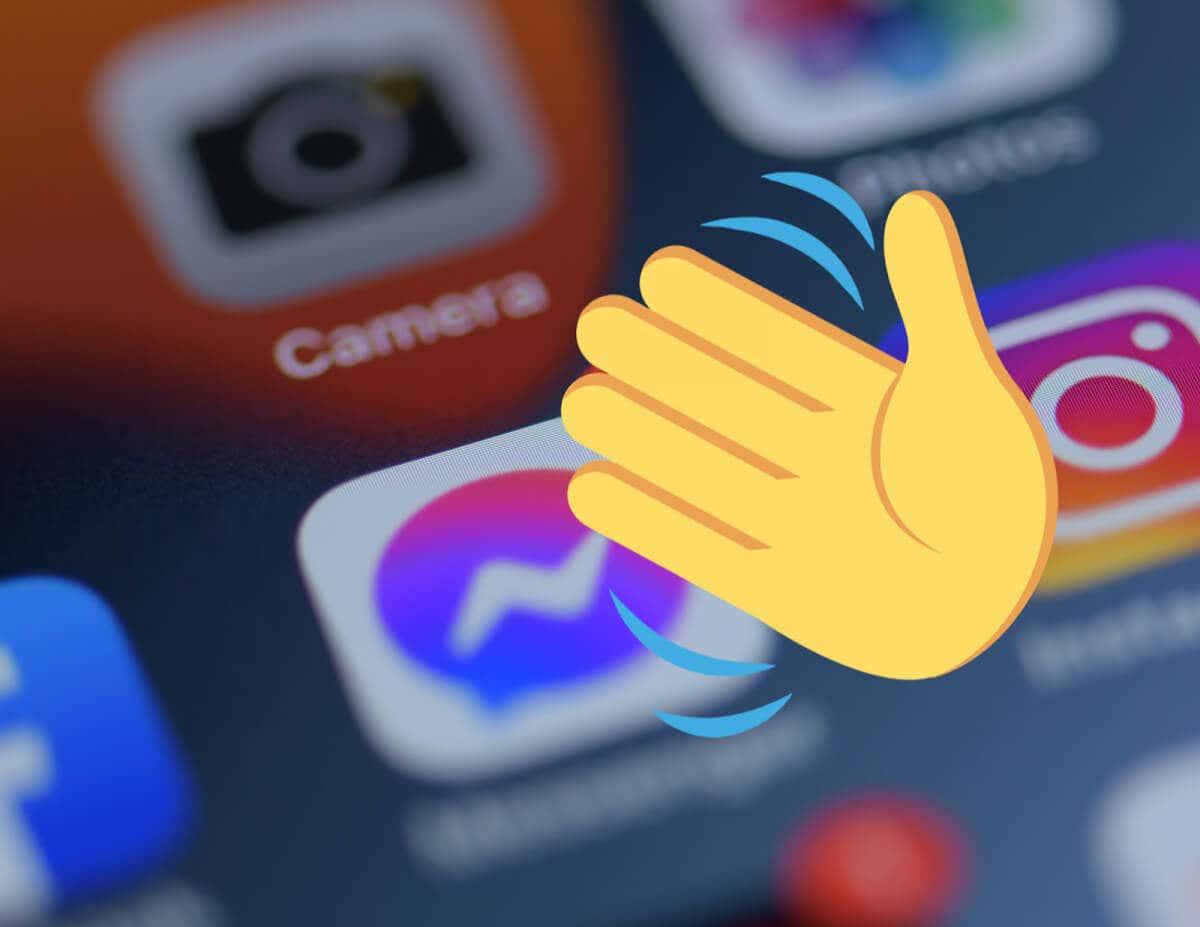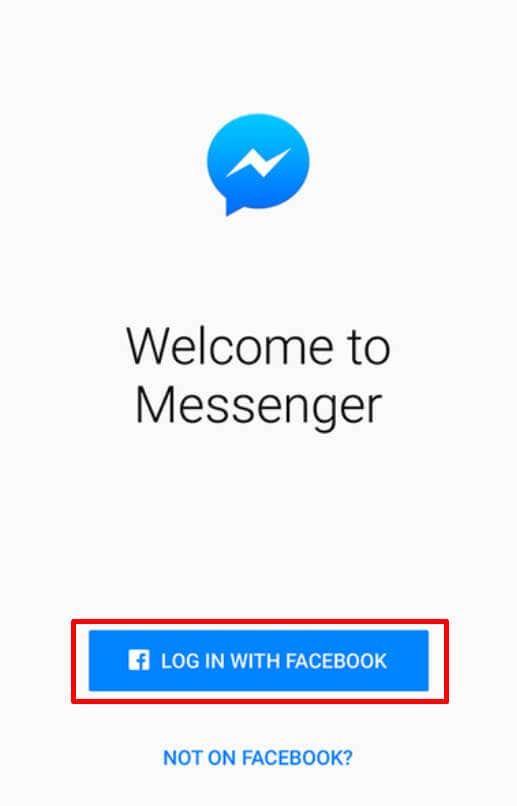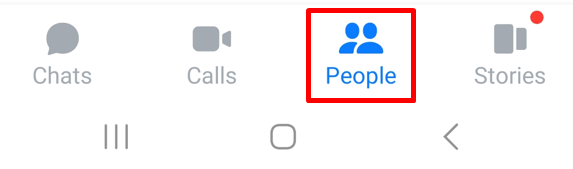Ein Gespräch mit jemandem über eine Social-Media-Plattform wie Facebook zu beginnen, kann einschüchternd sein. Wir denken oft zu viel darüber nach, was wir sagen und wie wir uns vorstellen sollen. Früher war Stochern eine Sache. Wenn Sie nicht wussten, wie man ein Gespräch beginnt, stupsen Sie einfach jemanden an, um seine Aufmerksamkeit zu erregen. Wenn sie Sie zurückschicken würden, wussten Sie, dass sie zu einem Gespräch bereit waren, und Sie wussten, wo Sie anfangen sollten. Stochern ist längst vorbei, aber nicht vergessen. Es wurde durch das Wellen-Emoji ersetzt.
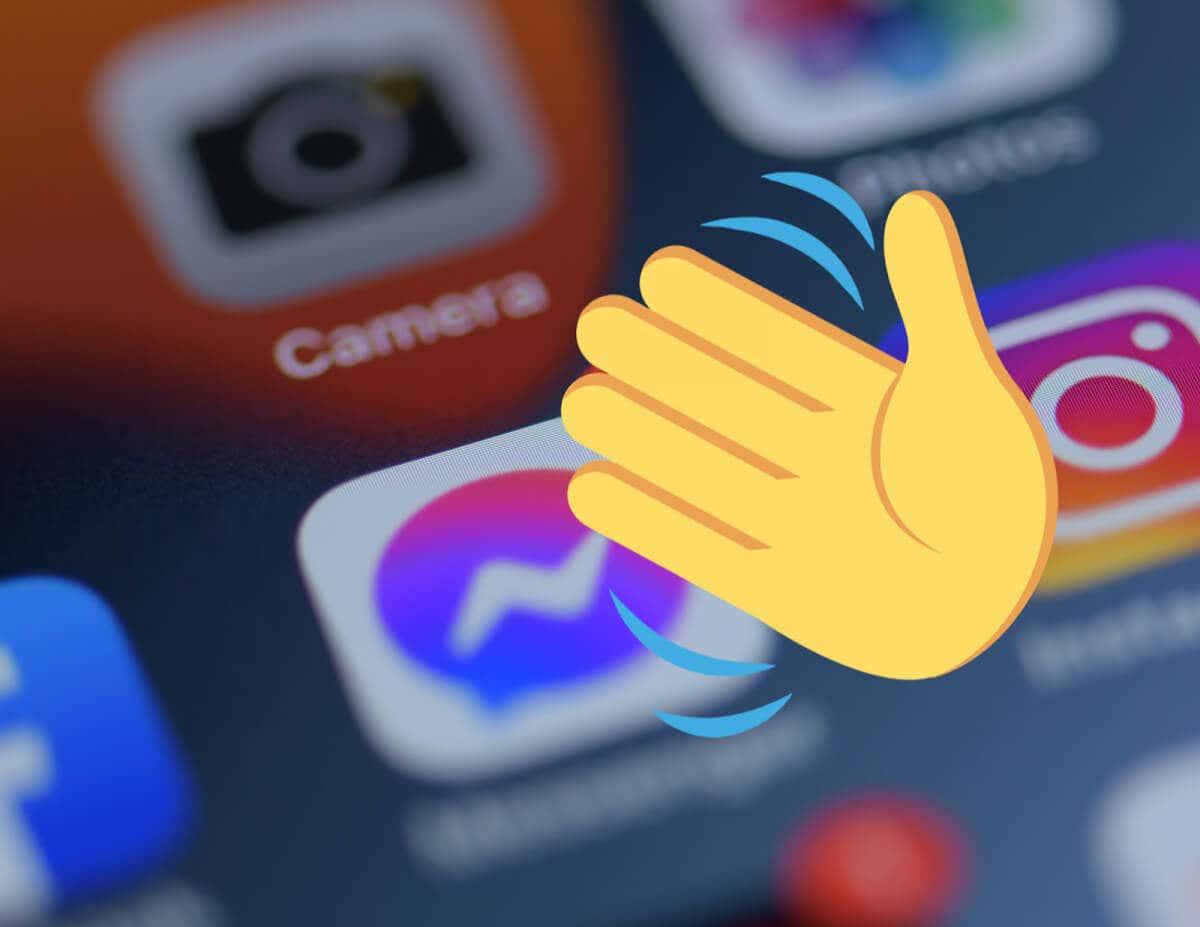
Mit der Winke-Funktion lässt sich ein Gespräch viel angenehmer beginnen als mit dem Anstupsen. Sie können damit Ihre Freunde, Familie, Bekannten und sogar Menschen, die Sie noch nicht kennen, begrüßen, ohne sich dabei unwohl zu fühlen. Wenn Ihnen jemand auf Facebook zuwinkt, gilt es als höflich, zurückzuwinken. Wenn Sie nicht wissen, wie man auf Facebook winkt, erfahren Sie in diesem Artikel, wie Sie das nicht nur auf Ihrem Desktop-PC, sondern auch auf Ihrem Mobiltelefon tun, sowohl über die Facebook-App als auch über Messenger.
Inhaltsverzeichnis
Was bedeutet Winken auf Facebook?
Es ist ziemlich einfach. Genau wie in der realen Welt grüßt dich jemand, wenn er dir zuwinkt. Das Wellen-Emoji, die gelbe Hand, ist eine alternative und unterhaltsame Möglichkeit, ein Gespräch zu beginnen. Es bedeutet „Hallo“, aber als Symbol, und es verleiht dem Chat mehr Bedeutung.
Im Chat einfach nur „Hallo“ einzugeben, wirkt emotionslos. In den sozialen Medien können Worte nicht wie Emojis die Emotionen hinter dem Wort ausdrücken. Schließlich werden sie deshalb auch Emojis genannt. In Kulturen auf der ganzen Welt ist Winken ein fröhliches Hallo und wird oft als höfliche Einladung zu einem unbeschwerten Gespräch verstanden. Genau deshalb ist es ein perfektes Symbol, wenn Sie eine Facebook-Konversation mit jemandem in Ihrer Freundesliste beginnen .
So senden Sie eine Welle in der Facebook Messenger-App
Die meisten Facebook-Chats werden über die Messenger-App durchgeführt, was sehr praktisch ist. Schauen wir uns also an, wie man mit der Messenger-App eine Welle sendet.
- Öffnen Sie Ihre Messenger-App auf Ihrem Android oder iPhone. Stellen Sie sicher, dass Sie in Ihrem Facebook-Konto angemeldet sind.
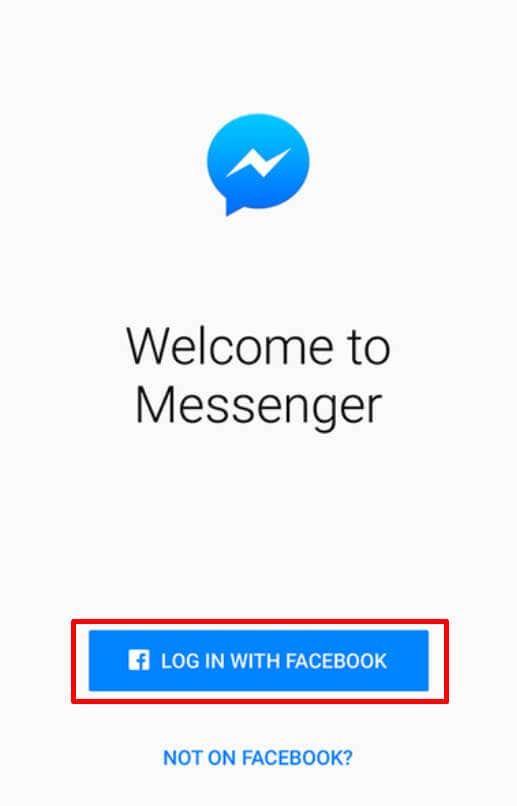
- Messenger zeigt automatisch Ihre letzten Chats an . Tippen Sie auf den Chat mit einer Person, der Sie eine Welle senden möchten.
- Wenn Sie in letzter Zeit keine Chats mit dieser bestimmten Person geführt haben, gehen Sie zur Registerkarte „Personen“ unten auf dem Bildschirm. Hier sehen Sie alle derzeit aktiven Freunde. Tippen Sie auf den Namen des Freundes, dem Sie winken möchten.
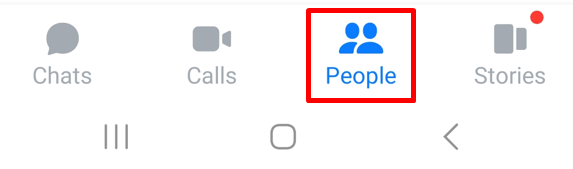
- Wenn der Chat mit dieser Person geöffnet wird, tippen Sie auf das Emoji-Symbol an der Seite des Bereichs, in dem Sie eine Nachricht eingeben.
- Das Emoji-Menü wird geöffnet. Scrollen Sie nach unten, bis Sie das Wellensymbol (dargestellt durch eine winkende Hand) finden , und tippen Sie darauf.
- Tippen Sie auf das Sendesymbol und die Welle wird an Ihren Freund gesendet.
Und das ist es! Das Versenden eines Wave-Emojis über die Messenger-App ist wirklich einfach.
So senden Sie jemandem mit der Facebook-App eine Welle
Wenn Sie die Messenger-App nicht auf Ihrem Smartphone installiert haben, aber die Facebook-App verwenden, machen Sie sich keine Sorgen, Sie können trotzdem einer Person in Ihrer Freundesliste eine Welle senden. Befolgen Sie diese einfachen Schritte:
- Öffnen Sie die Facebook-App auf Ihrem Android- oder iOS-Gerät.
- Stellen Sie sicher, dass Sie mit Ihren Facebook-Zugangsdaten angemeldet sind.
- Tippen Sie auf das Messenger-Symbol in der oberen rechten Ecke des Bildschirms.
- Dadurch wird die Chat-Seite geöffnet, auf der Sie die Person finden können, der Sie zuwinken möchten.
- Sobald der Chat geöffnet ist, wählen Sie das Emoji-Symbol aus.
- Suchen Sie das Wave-Symbol und tippen Sie darauf.
- Tippen Sie auf die Schaltfläche „Senden“.
Sie werden feststellen, dass die letzten Schritte dieselben sind, als ob Sie die Messenger-App verwenden würden. Das liegt daran, dass Facebook dafür gesorgt hat, dass sein Chat auf allen Plattformen ähnlich ist, sodass die Leute nicht neue Wege erlernen müssen, um online Gespräche zu führen.
So senden Sie Wave auf Facebook mit einem Desktop-PC
Sie können Ihren Facebook-Freunden auch von der Facebook-Website aus virtuell zuwinken. In diesem Abschnitt wird erläutert, wie. Beachten Sie, dass es keine Rolle spielt, ob Sie Windows, Linux oder MacOS verwenden. Die Schritte sind dieselben. Sie benötigen lediglich einen Webbrowser.
- Öffnen Sie den Webbrowser Ihrer Wahl und gehen Sie zur Facebook-Seite .
- Melden Sie sich mit den Zugangsdaten Ihres Facebook-Kontos an, falls Sie noch nicht angemeldet sind.
- Suchen Sie das Chat- Symbol. Es befindet sich oben rechts zwischen dem Menü und dem Benachrichtigungssymbol.
- Wählen Sie aus der Liste der aktiven Chats eine Person aus, der Sie zuwinken möchten.
- Wenn Sie noch nie mit dieser Person gechattet haben, können Sie die Suchleiste im Chat-Tab verwenden, um sie zu finden.
- Wenn Sie den Freund gefunden haben, mit dem Sie eine Unterhaltung beginnen möchten, tippen Sie auf seinen Namen, um den Chat zu öffnen.
- Suchen Sie das Emoji-Symbol im Textfeld, genau dort, wo Sie Nachrichten eingeben, und klicken Sie darauf.
- Sie können entweder nach unten scrollen und das Wellensymbol manuell suchen oder die Suchleiste verwenden und Welle eingeben, um es schnell zu finden.
- Tippen Sie auf das Wave-Emoji und dann auf die Schaltfläche „Senden“.
Und das ist alles. Es gibt keinen großen Unterschied zwischen dem Senden einer Welle von einer mobilen oder Desktop-Facebook-Plattform. Wie bereits erwähnt, hält Facebook es einfach, damit seine Nutzer beim Wechsel vom Desktop zur App und umgekehrt nicht verwirrt werden.
Wenn Ihnen jemand zuwinkt und Sie das Winken erwidern möchten, ist der Vorgang derselbe. Suchen Sie im Emoji-Menü nach dem Wellensymbol und senden Sie es. So einfach ist das.
So entsenden Sie eine Welle auf Facebook
Wenn Sie versehentlich eine Welle an die falsche Person senden, machen Sie sich keine Sorgen, Sie können sie ganz einfach aus ihrem Posteingang entfernen. Wenn Sie schnell genug sind, können Sie es rückgängig machen, noch bevor sie es sehen. Hier ist wie:
- Gehen Sie zu Ihrem Chat und wählen Sie die Person aus, an die Sie die unerwünschte Welle gesendet haben.
- Tippen Sie auf die Welle, wenn Sie ein Mobilgerät verwenden, oder platzieren Sie den Cursor darauf. Sie sehen drei Punkte, das Menü „Mehr“ .
- Klicken oder tippen Sie auf die drei Punkte und wählen Sie die Option „Entfernen“ .
- Wählen Sie bei Aufforderung die Option „Für alle nicht senden“ und klicken oder tippen Sie auf die Schaltfläche „Entfernen“ .
Sie werden feststellen, dass die Nachricht aus dem Posteingang entfernt wurde. Der Empfänger erhält jedoch möglicherweise eine Benachrichtigung, dass Sie eine Nachricht nicht gesendet haben. Abhängig von Ihrer Beziehung zu dieser Person möchten Sie möglicherweise erklären, dass Sie versehentlich etwas gesendet haben.
Ein Hallo in den sozialen Medien kann zu einer persönlicheren und realeren Art der Interaktion zwischen Ihnen und Ihren Freunden, Ihrer Familie und sogar Fremden führen. Und wenn Sie besonders kreativ sein möchten, können Sie Ihre Welle jederzeit in eine Art Kunstwerk verwandeln, indem Sie weitere Emojis oder lustige GIFs hinzufügen.